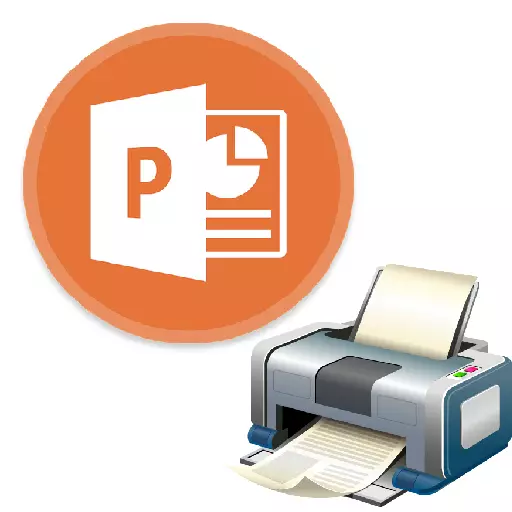
V vseh primerih je predstavitev v PowerPointu dolžna biti samo elektronsko. Na primer, na univerzah je mogoče uporabiti tudi natisnjene delovne možnosti za svoje tečaje ali diplome. Torej je čas, da se naučite natisniti svoje delo v PowerPointu.

Prav tako lahko hitro pojdite na meni Natisni s pritiskom na kombinacijo vročih ključev "CTRL" + "P".
Metoda 2: Postavitev na listu
V primeru, da morate natisniti ne en diapozitiv na listu, ampak več, potem bo ta funkcija potrebna.
- Še vedno morate iti na razdelek »Print« ročno ali kombinacijo vročih ključev. Tukaj v parametrih morate najti tretjo točko, na kateri je nastavljena privzeta "diapozitivi celotne strani".
- Če namestite ta element, si lahko ogledate veliko možnosti tiskanja s postavitvijo okvirja na listu. V istem času lahko izbirate med 1 do 9 zasloni, vključno z.
- Po pritisku na "tiskanje" se predstavitev prenese na papir v skladu z izbrano predlogo.
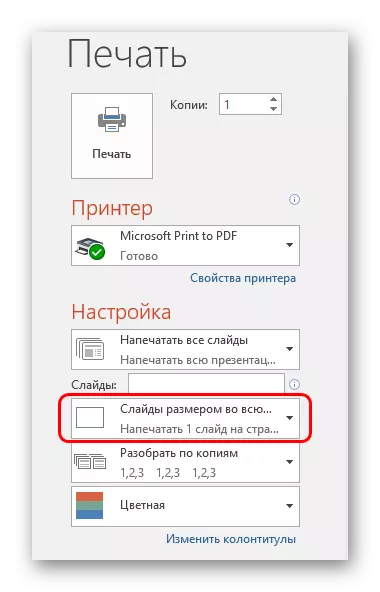
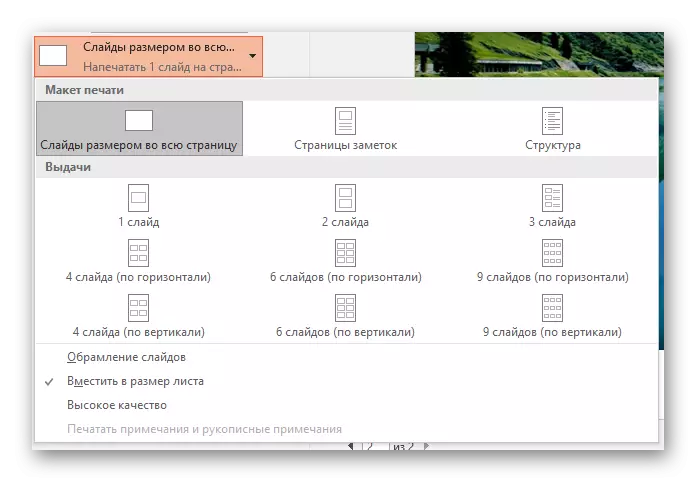
Pomembno je opozoriti na dejstvo, da bo pri izbiri majhnega lista in največje število diapozitivov pri izračunu končne kakovosti bistveno trpela. Okvirji bodo natisnjeni zelo majhni in pomembni tekstilniki, tabele ali majhni elementi bodo šibko ločeni. Ta trenutek je treba upoštevati.
Nastavitev predloge za tiskanje
Prav tako morate razmisliti o urejanju izdaje diapozitivov na predlogi za tiskanje.
- V ta namen pojdite na zavihek »Pogled«.
- Tukaj boste morali klikniti gumb »Vzorčne težave«.
- Program bo šel v poseben način delovanja z vzorci. Tukaj lahko naredite nastavitev in ustvarite edinstven slog takih listov.

- Območje »Parametrov strani« vam omogoča, da prilagodite usmeritev in velikost strani, kot tudi število diapozitivov, ki bodo natisnjeni tukaj.
- "Polnila" vam omogočajo praznovanje dodatnih polj, kot so zgornja in noga, datum in številko strani.
- Na preostalih poljih lahko opravite nastavitev oblikovanja strani. Privzeto manjka in je list le bel. Z enakimi nastavitvami, poleg diapozitivov, bodo tudi označeni in dodatni umetniški elementi.
- Po izvedbi nastavitev lahko orodje zapustite s klikom na gumb "Zapri vzorčni način". Po tem se lahko predloga uporabi pri tiskanju.
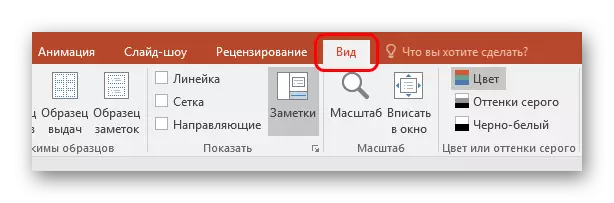

Nastavitve tiskanja.
Pri tiskanju v oknu lahko vidite veliko parametrov. To je vredno razumeti, za katerega je vsaka od njih odgovorna.
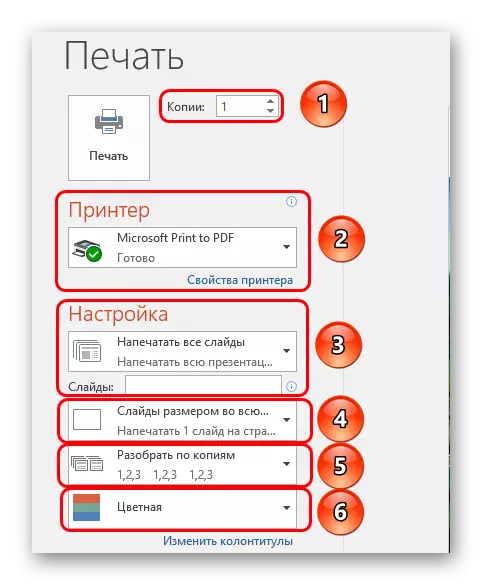
- Prva stvar, ki je namenjena pozornosti, je ustvariti kopije. V zgornjem kotu si lahko ogledate nastavitev števila kopij. Če je izbran celoten dokument, bo vsak diapozitiv natisnjen tolikokrat, kot je navedeno v tej vrstici.
- V razdelku »Printer« lahko izberete napravo, na katero se predstavitev prenese na tiskanje. Če je več povezanih, je funkcija uporabna. Če je tiskalnik eden, potem bo sistem samodejno ponudil za uporabo.
- Nato lahko vprašate, kako in kaj natisniti. Privzeto je izbrana možnost »Print All Predstavitve«. Obstajajo tudi možnosti, ki omogočajo pošiljanje enega diapozitiva na tiskalnik ali nekatere navedene.
Za zadnjo dejanje je ločena vrstica, kjer lahko določite številke želenih diapozitivov (v formatu "1; 2; 5; 7, itd.), Ali interval (v formatu" 1-6 "). Program bo natisnil določene okvirje, vendar le, če bo določena možnost »Poljubno območje«.
- Nato sistem ponuja izbrati format tiskanja. S tem elementom je bilo že delovati v nastavitvah tisk predloge. Tukaj lahko izberete različico visoke kakovosti tiskanja (zahteva več barv in časa), raztezanje drsnika v širini celotnega lista, in tako naprej. Tukaj je nastavitev izdajanja, ki je bila prej navedena.
- Tudi, če uporabnik natisne več kopij, lahko nastavite rezultat kopij. Tukaj je samo dve možnosti - bodisi sistem bo natisnil vse v skladu s ponovnim delom dokumenta po sprostitvi zadnjega drsnika ali ponovitev vsakega okvirja vsaj toliko, kolikor potrebujete.
- No, na koncu lahko izberete možnost tiskanja - Barva, črna in bela, ali črna in bela z odtenki sivega.
Kot dokončanje, je vredno reči, da če je natisnjena zelo barvita in velika predstavitev, lahko privede do velikih stroškov barve. Zato je priporočljivo, da se vnaprej izbere format za največje prihranke, ali kako zaloge kartuše in črnila, da se ne ukvarjajo s težavami zaradi praznega tiskalnika.
